今天教你们如何安装一台虚拟的电脑,可以用来当做自己的第二台电脑,不仅可以用来日常使用还可以用来当做测试机用。还可以在虚拟机中编写代码,都是没有问题的。
首先需要下载一个虚拟机软件叫做“VMware”
1.下载后双击安装即可。
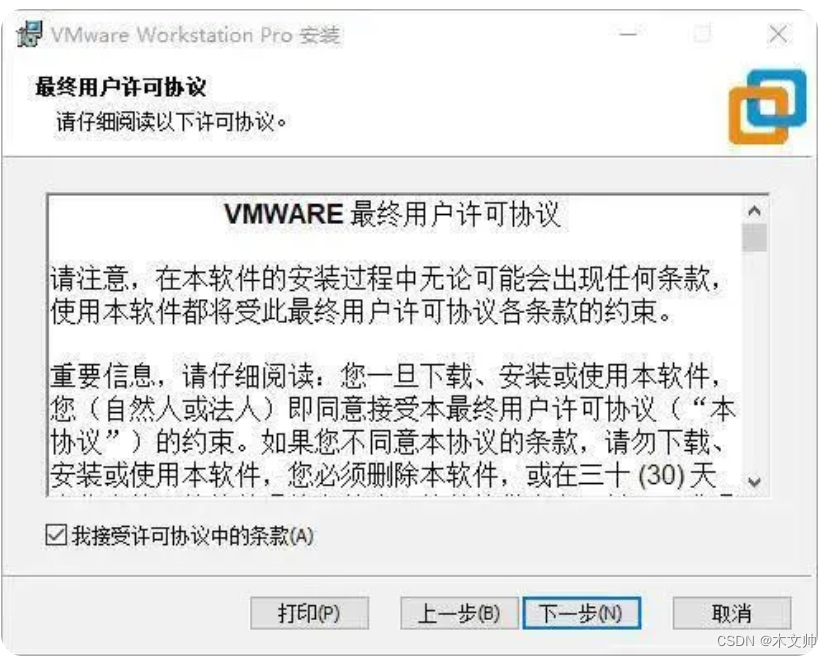
安装很简单,直接点击下一步,按照引导顺序安装即可。
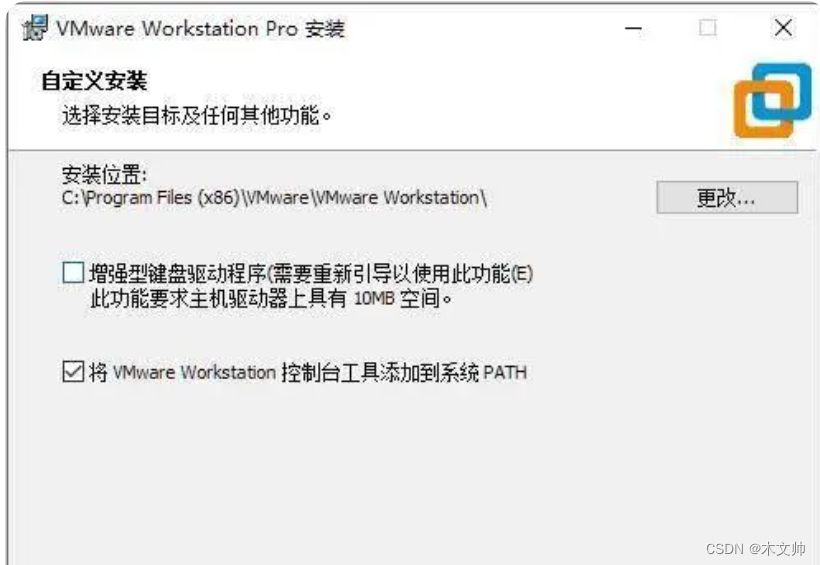
2.安装完成后双击打开VMware,输入密钥激活。
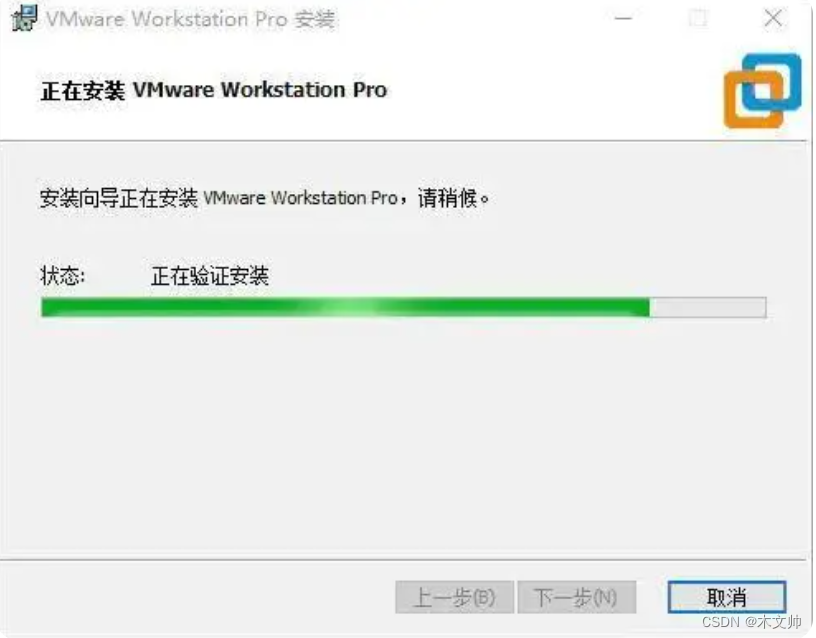
3.因为软件本身只是虚拟机软件并没有创建虚拟机,所以我们安装好虚拟机后的第一步就是创建虚拟机。

如果是安装Windows系统这里直接选择典型安装即可。
4.下一步直接安装操作系统,如果你有自己下载的系统可以选择相应的文件
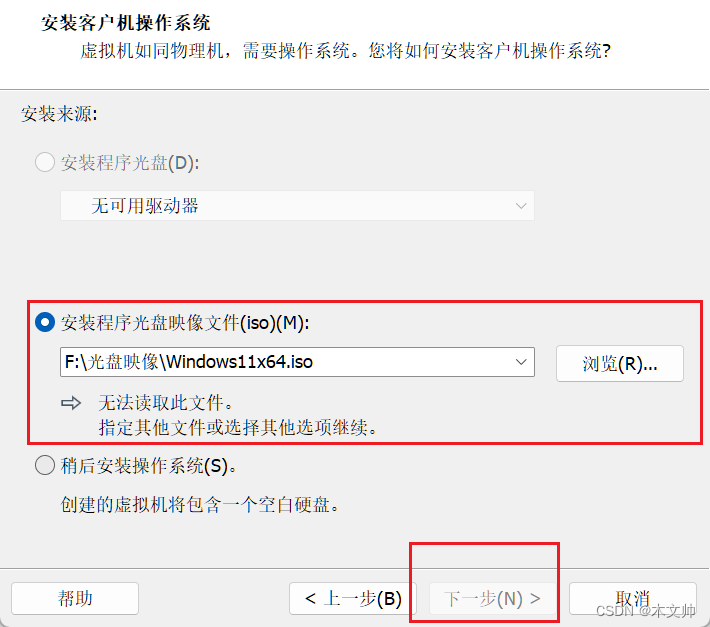
5.下载完成后选择你下载好的操作系统文件,点击下一步安装。
6.这里设置计算机全名即可,其他可以不用设置,然后点击下一步。
7.设置好虚拟机名字和安装位置,安装位置一般不要放在C盘就行,放在一个比较大的硬盘上,因为这个虚拟机会占用比较大的空间。
8.然后设置,虚拟机的磁盘大小,这里可以根据自己的需求设置,如果不明白意思的也可以用默认设置,直接点击下一步即可。

最后确认配置,点击完成,就开始安装操作系统了。

中间电脑会重启好几次不用管它,安装完成后可以在VMware软件左边菜单栏看到虚拟机,点击启动虚拟机就可以开启第二个电脑啦!

以上就是安装完成后的效果,你可以在虚拟机里面安装软件,浏览网页,还可以看电影。
你还可以直接把你本地电脑上的文件复制到虚拟机上,或者把虚拟机的文件复制到你本地电脑上,这台虚拟机就相当于你的一台独立电脑,可以满足你日常基本的工作和娱乐。




















 1222
1222











 被折叠的 条评论
为什么被折叠?
被折叠的 条评论
为什么被折叠?








